win10控制面板是好多朋友纠结的问题,win7用习惯了,突然要在win10的设置中找到相关的电脑操作,还真是一件不容易的事情;那么win10有没有控制面板呢,有,只不过他需要你设置才能找得到,就控制面板如何在桌面生成快捷方式以及如何打开控制面板问题,给大家介绍其方法:
先做一下比较,win10设置菜单;
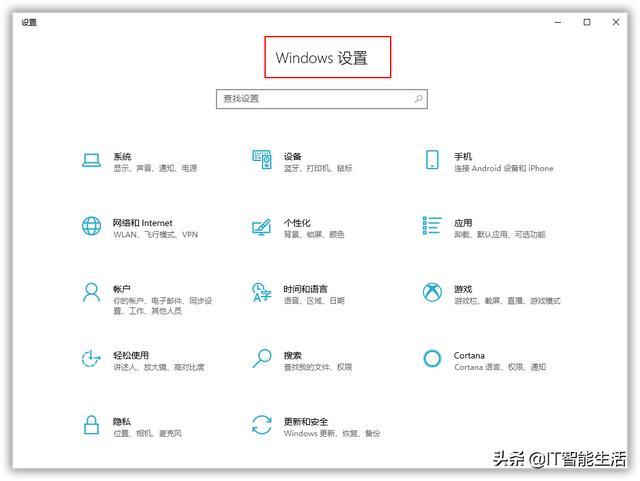
win0控制面板

如何在桌面生成控制面板快捷方式步骤:
鼠标左键开始——设置

设置菜单——个性化
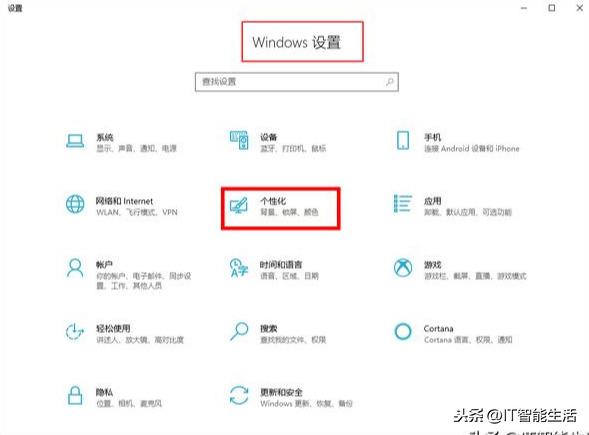
个性化——主题

主题——桌面图标设置
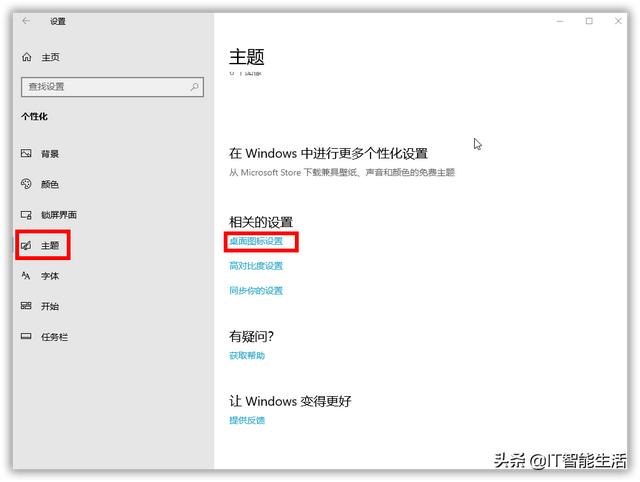
找到控制面板选项前面打钩——确定
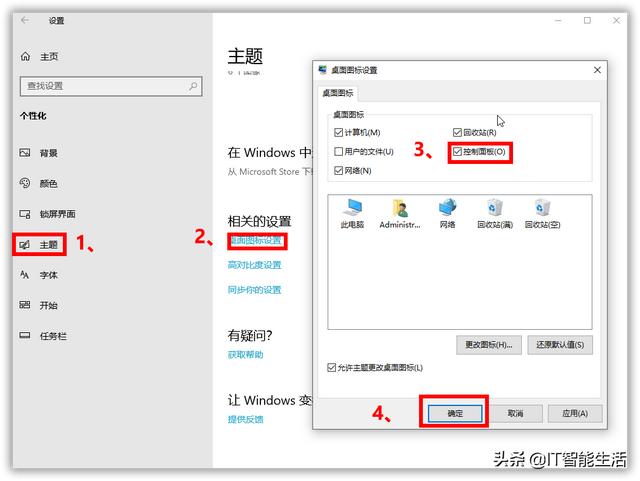
这时我们的控制面板图标就已经出现在我们的桌面了

win10如何打开控制面板
鼠标右键——开始菜单——运行
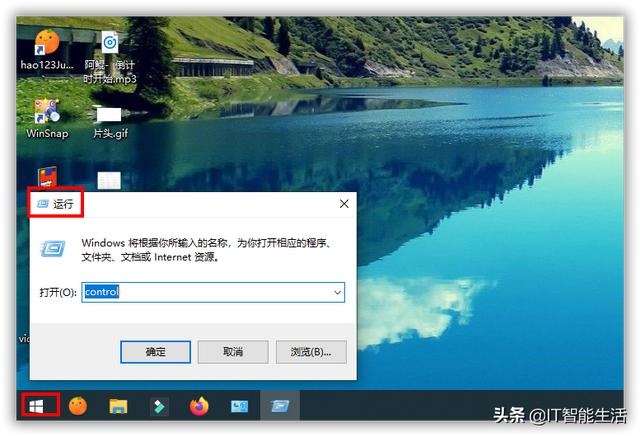
输入“control”——确定
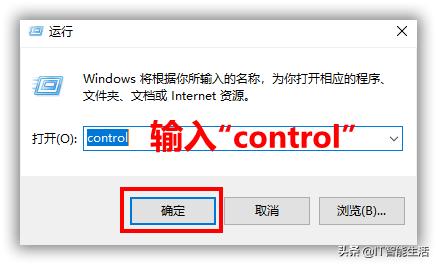
控制面板就打开了
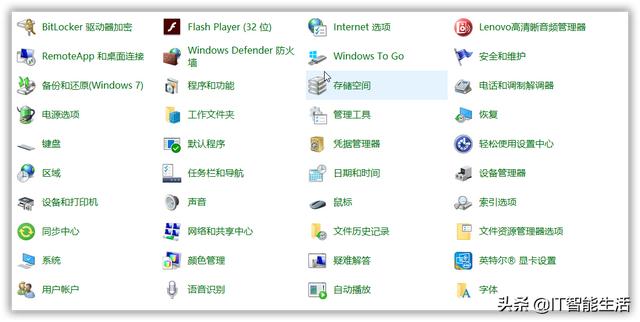
方法2:鼠标右键——开始菜单——搜索——输入“控制面板”——找到控制面板选项打开
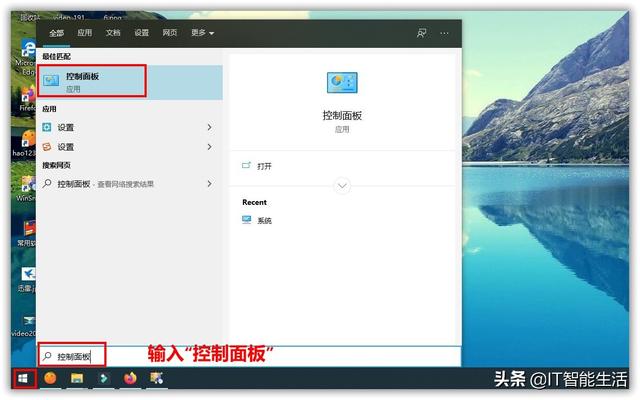
控制面板就打开了

以上就是打开控制面板的方法了。




![RedHat服务器上[Errno 5] OSError: [Errno 2]的解决方法](https://img.pc-daily.com/uploads/allimg/4752/11135115c-0-lp.png)

